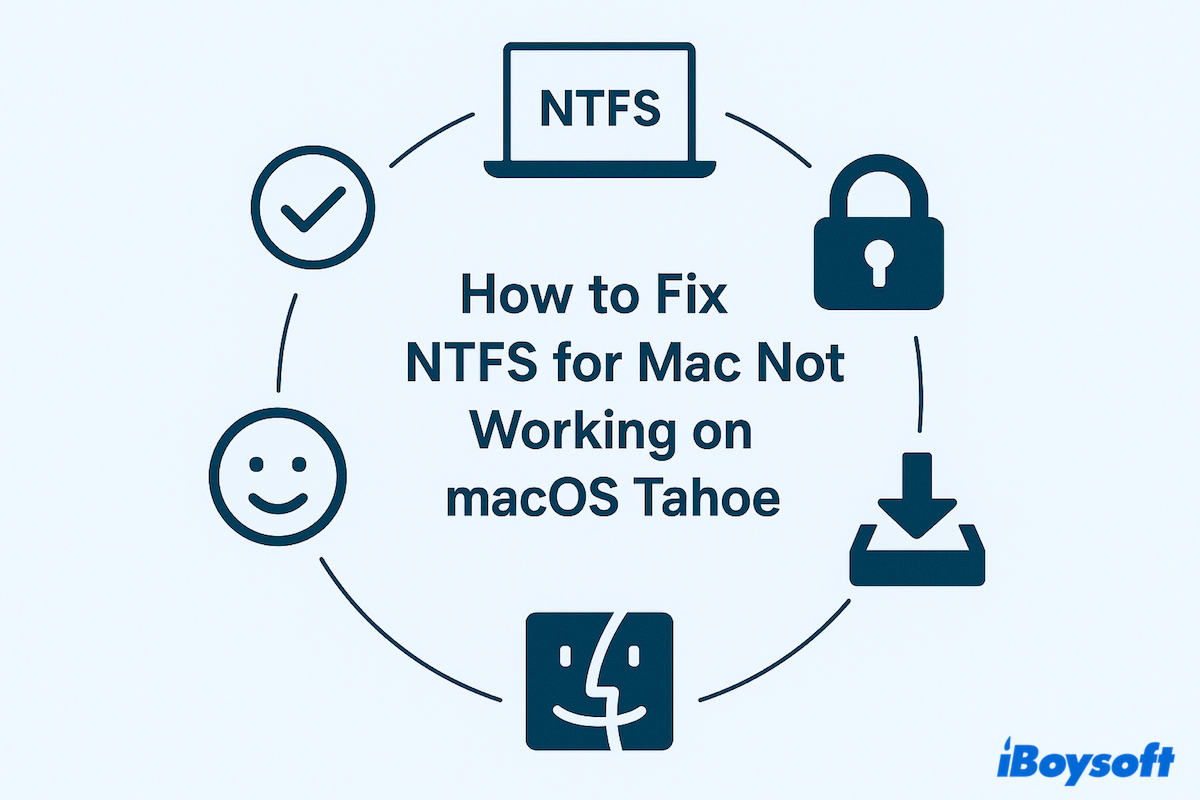macOS 26 Tahoe, Apple'ın en son macOS sürümü, birçok sistem düzeyinde geliştirmeler getiriyor, ancak üçüncü taraf NTFS sürücüleri ile uyumluluk sorunları da beraberinde getiriyor. macOS Tahoe'yi yükledikten sonra NTFS for Mac uygulamanızın çalışmayı durdurduğunu fark ederseniz, yalnız değilsiniz.
NTFS for Mac başarısız olduğunda genellikle şunlardan kaynaklanır:
| Kullandığınız NTFS for Mac macOS 26 Tahoe ile uyumlu değil |
| Eski veya uyumsuz NTFS sürücüler |
| NTFS sürücülerin yanlış şekilde bağlandığı veya bozulduğu |
| Apple'ın daha sıkı güvenlik özellikleri çekirdek/sistem uzantılarını engelliyor |
| Tam Disk Erişimi gibi eksik izinler |
| Sistem Bütünlük Koruması (SIP) tarafından oluşturulan çatışmalar |
macOS, NTFS sürücülere yazma desteği sağlamaz, bu nedenle kullanıcılar genellikle Paragon NTFS for Mac veya Tuxera NTFS for Mac gibi üçüncü taraf araçlara güvenir. Bu araçlar güncellenmediğinde veya doğru şekilde yapılandırılmadığında yazma erişimi çalışmayı durduracaktır.
NTFS for Mac macOS Tahoe'da Çalışmıyorsa Nasıl Düzeltilebilir?
Düzeltme 1: Bir NTFS for Mac alternatifi kullanın
Mevcut NTFS aracınız henüz macOS 26'yı desteklemiyorsa veya aracı kullanarak NTFS sürücüsünü hızlıca kullanmak istiyorsanız, neden başka mükemmel bir araca, iBoysoft NTFS for Mac'e geçmiyorsunuz?
iBoysoft NTFS for Mac, macOS 10.13-macOS 26'da NTFS sürücülerinde dosyaları okuma, ekleme, silme, düzenleme, yeniden adlandırma ve yazma konusunda başarılıdır ve formatlama gerektirmeden çalışır. Son güncellemeleri, macOS Tahoe ile tamamen uyumludur, tüm Mac modellerini destekler (Intel, M1, M2, M3, M4), indirip deneyin.
iBoysoft NTFS for Mac'ı macOS Tahoe'da kullanalım:
- Mac'inize ücretsiz indirin, kurun ve açın.
- Mac'inize NTFS sürücüsünü bağlayın. Ana arabirimde otomatik olarak bağlanacaktır.
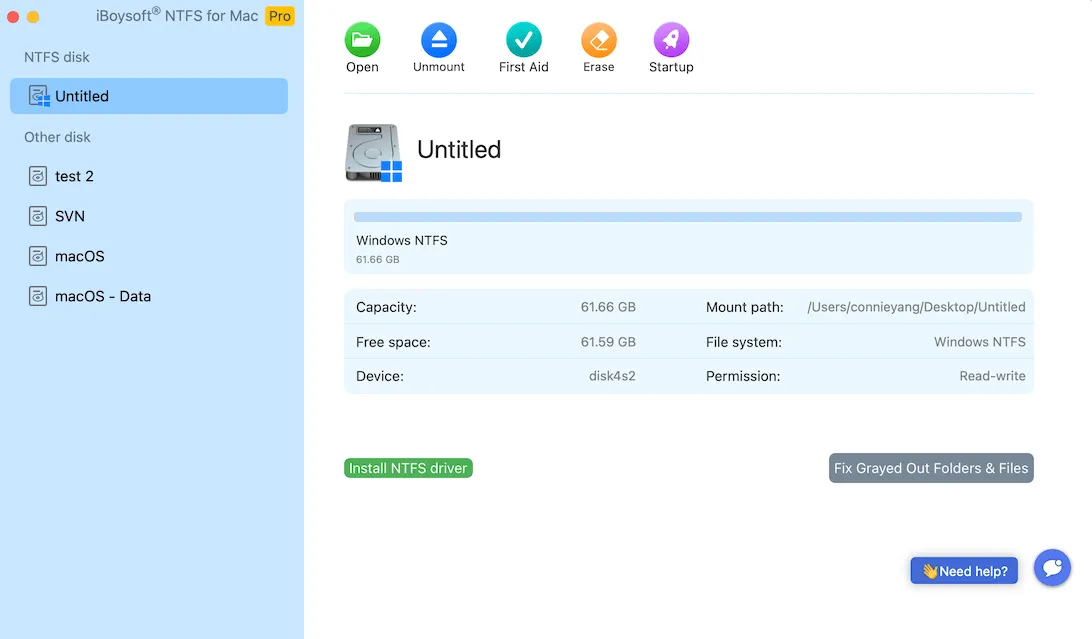
- Aç'ı tıklayın, sonra macOS Tahoe'da NTFS sürücüyü kolayca okuyup yazabilirsiniz.
Bu aracı paylaşın, Mac için NTFS hala çalışmayan diğer kullanıcılara yardımcı olun.
Çözüm 2: NTFS sürücünüz için güncellemeleri kontrol edin
Zaten bir NTFS yardımcı programı kullanıyorsanız, macOS 26 Tahoe'yi desteklemek için güncelleme yayınlamış olup olmadığını kontrol edin.
- Uygulamayı açın > Yardım > Güncellemeleri Kontrol Et
- Veya geliştiricinin resmi sitesini ziyaret ederek en son sürümü manuel olarak indirebilirsiniz.
- Yeniden yükleyin ve Mac'inizi yeniden başlatın.
Eğer yazılımınız henüz macOS 26 desteğine sahip değilse, düşünün macOS Tahoe için NTFS.
Çözüm 3: Tam Disk Erişimi ve sistem uzantılarına izin verin
macOS genellikle üçüncü taraf NTFS sürücü yazılım uzantılarını varsayılan olarak engeller. Sorunsuz işleyişini sağlamak için:
- Apple menüsü > Sistem Ayarları > Gizlilik ve Güvenlik > Tam Disk Erişimi.
- NTFS for Mac uygulamanızın düğmesini açın veya NTFS yazılımınızı listeye eklemek için + düğmesine tıklayın.
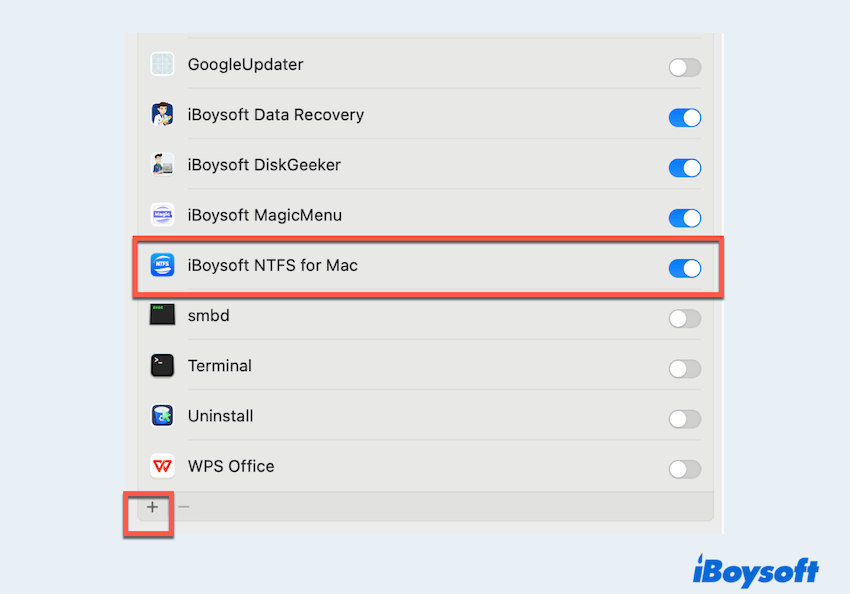
- Gizlilik ve Güvenlik bölümünde kalın, aşağı kaydırarak "Sistem yazılımı [geliştirici] tarafından engellendi" mesajlarını arayın.
- Eğer istenirse, İzin Ver'i tıklayın ve yeniden başlatın.
Çözüm 4: Sistem Bütünlük Korumasını (SIP) Kontrol Edin
Bazı NTFS for Mac araçları kısmi olarak SIP devre dışı bırakma gerektirebilir. Kontrol edip ayarlayabilirsiniz:
- Finder > Uygulamalar > Yardımcı Programlar > Terminal.
- csrutil durumunu yazın ve Enter tuşuna basın.
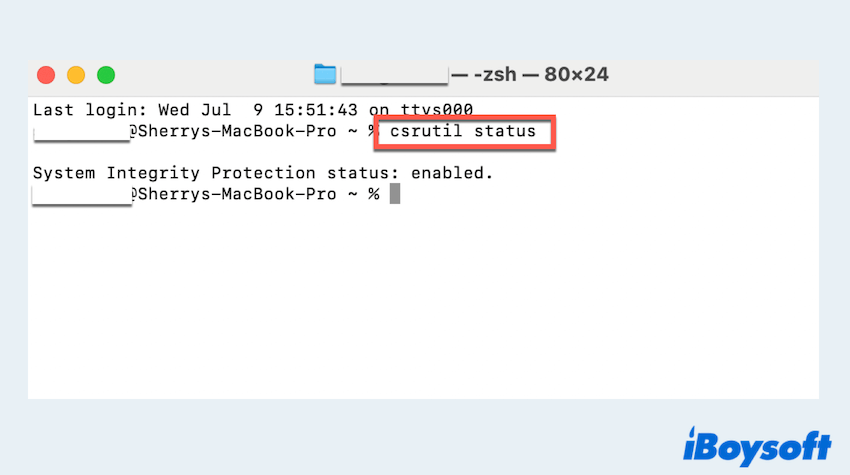
- "etkin" ise lütfen macOS Kurtarma Modu'na girin.
Intel Mac'ler için: Mac'ı yeniden başlatın ve hemen Command + R tuşuna basılı tutun, Apple logosu görünene kadar.
Apple Silicon Mac'ler için (M1, M2, M3): Mac'inizi tamamen kapatın. Daha sonra Güç tuşunu basılı tutun ve "Başlangıç seçeneklerini yükleme" görünene kadar bekleyin. Seçenekler > Devam seçin. - Terminal'i açın ve "csrutil devre dışı bırak" (tamamen devre dışı bırakmak için) veya "csrutil enable --without kext" (kısmi) komutunu çalıştırın
- Mac'inizi yeniden başlatın.
Not: SIP'i sadece NTFS yazılımı özellikle gerektiriyorsa devre dışı bırakın.
Çözüm 5: Sadece Bir NTFS for Mac Aracı Kurulu Tutun
Birden fazla NTFS for Mac programı kuruluysa çakışmalar olabilir. Bazı NTFS sürücüler özellikle yanlarında başka NTFS yazılımlarının çalışmasını engelleyen özel betikler kullanır. Sonuç olarak, aynı anda birden fazla NTFS aracını çalıştırmak, hepsinin macOS 26 Tahoe üzerinde işlevsiz olmasına neden olabilir.
Uyum sorunlarını önlemek için sistemden ek NTFS sürücülerini kaldırmak en iyisidir, özellikle macOS 26 Tahoe ile uyumlu olmayan Mounty for NTFS gibi ücretsiz olanları. En iyi sonuçlar için, iBoysoft NTFS for Mac Tahoe gibi tek ve güvenilir bir NTFS çözümüne bağlı kalın.
Final sözler
Mac için NTFS çalışmıyorsa macOS 26 Tahoe, genellikle güncellenmemiş sürücüler, engellenmiş uzantılar veya eksik izinlerden kaynaklanır. Güvenilir bir araç olan iBoysoft NTFS for Mac'i kullanmak, sistem izinlerinin verildiğinden emin olmak ve sürücü montaj durumunu kontrol etmek, tam NTFS işlevselliğini geri getirmeye yardımcı olabilir.
Hala sıkışmış mısınız? Dosya sistemlerini değiştirmeyi veya macOS 26 uyumlu olup olmadığı konusunda NTFS aracınızın destek ekibine başvurmayı düşünün.
NTFS için macOS Tahoe üzerinde çalışmayan sıkça sorulan sorular
- QNTFS neden Tahoe Mac'te çalışmıyor?
-
A
Çünkü macOS 26 Tahoe, NTFS'yi(Windows tarafından desteklenen) kısıtlı bir şekilde destekliyor — varsayılan olarak yalnızca NTFS sürücülerini okuyabilir, yazamaz.
- QmacOS 26 Tahoe, NTFS'yi Mac için destekliyor mu?
-
A
Yalnızca okuma modunda NTFS'yi destekliyor; yazmak için üçüncü parti NTFS sürücüler gerekiyor. Çoğu NTFS aracı, macOS 26 Tahoe ile uyumlu olamaz. Ancak iBoysoft NTFS for Mac bunu mükemmel bir şekilde yapabilir.
- QMac'in NTFS sabit sürücüsünü okumasını nasıl sağlarız?
-
A
NTFS sürücüyü bağlayın — macOS otomatik olarak okur ekstra araçlara ihtiyaç duyulmaz. Ancak yazmak için kullanmanız gereken bazı NTFS for Mac sürücülerinin olması gerekiyor.